Comment désactiver les appels téléphoniques sur Mac (temporairement ou définitivement)
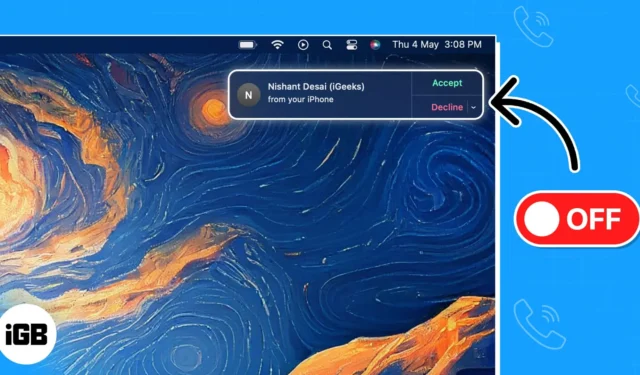
J’adore la facilité avec laquelle il est possible de passer et de recevoir des appels téléphoniques depuis mon iPhone lorsque je travaille sur mon Mac. Cependant, il y a des moments où je veux être à l’abri des interruptions pour me concentrer uniquement sur mon travail.
Si vous êtes un peu comme moi, vous avez de la chance car, dans cet article, je vais vous expliquer comment désactiver les appels téléphoniques sur Mac, de manière temporaire et permanente.
- Comment désactiver temporairement les appels téléphoniques sur Mac
- Comment désactiver définitivement les appels téléphoniques sur Mac
Comment désactiver temporairement les appels téléphoniques sur Mac
- Cliquez sur l’ icône Control Center dans la barre de menu Mac → Sélectionnez Focus dans la liste.
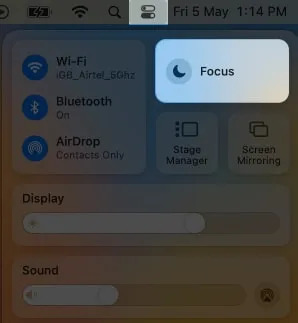
- Choisissez Ne pas déranger .
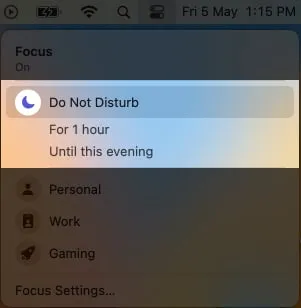
De plus, vous avez également la possibilité de choisir entre utiliser le mode focus pendant 1 heure ou couper l’appel jusqu’au soir. Si je veux en savoir plus à ce sujet, vous pouvez consulter notre guide complet sur l’utilisation de Control Center sur Mac .
Utiliser Siri
- Appelez Siri depuis le Launchpad. Vous pouvez également dire « Hey Siri » si vous l’avez configuré.
- Une fois que Siri écoute, donnez la commande « Activez Ne pas déranger jusqu’à ce soir sur mon Mac ».
- Maintenant, Siri confirmera que la fonctionnalité a été activée.
Félicitations pour avoir réussi à désactiver les appels téléphoniques sur Mac, mais gardez à l’esprit qu’il ne s’agit que d’une solution temporaire. Pour trouver une solution plus permanente, veuillez faire défiler vers le bas ci-dessous.
Comment désactiver définitivement les appels téléphoniques sur Mac
- Lancez l’ application FaceTime sur Mac.
- Cliquez sur FaceTime dans la barre de menus → Choisissez Paramètres .
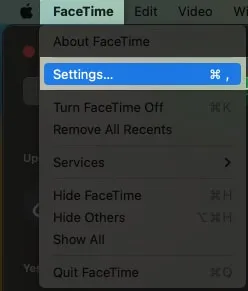
- Assurez-vous d’être dans l’ onglet Général → Décochez la case à côté de Appeler depuis l’iPhone .
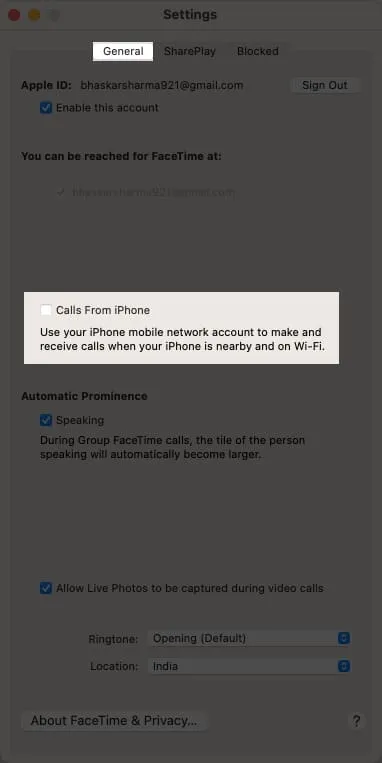
Désactivez définitivement les appels téléphoniques Mac dans les paramètres de l’iPhone
- Lancer les paramètres sur votre iPhone
- Sélectionnez Téléphone .
- Appuyez sur Appels sur d’autres appareils → Désactivez le bouton à côté du nom de votre Mac .
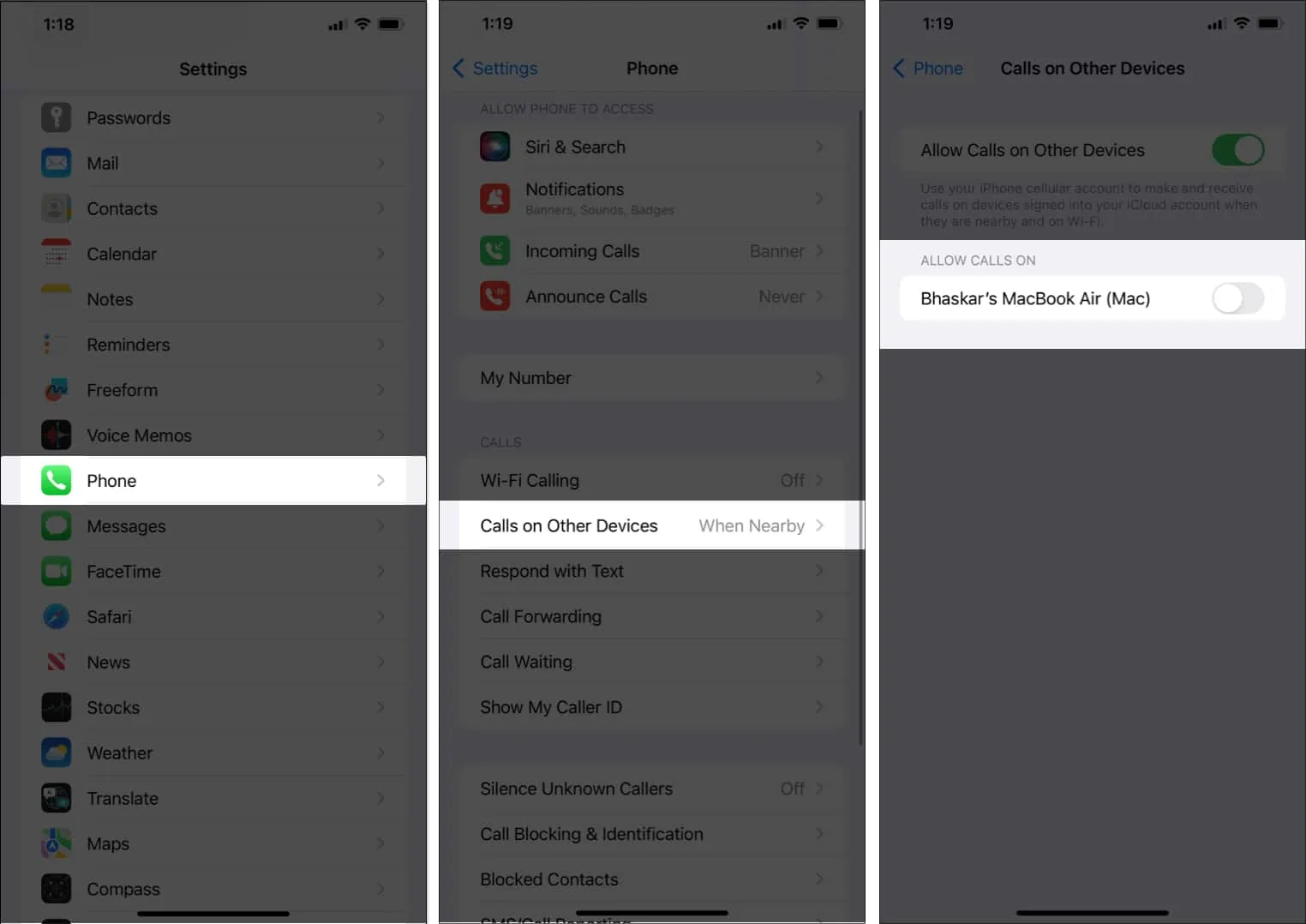
FAQ
Qu’advient-il des appels téléphoniques entrants lorsque je désactive les appels téléphoniques Mac ?
Le bourdonnement des appels entrants sur votre Mac s’arrêtera si vous désactivez les appels téléphoniques Mac. Cependant, votre iPhone recevra toujours les appels normalement.
Puis-je désactiver les appels téléphoniques Mac pour des contacts spécifiques ?
Malheureusement, il n’existe pas de méthode définie par laquelle vous pouvez désactiver les appels téléphoniques Mac pour des contacts particuliers. D’autre part, si vous désactivez les appels Mac, cela affectera également tous les appels entrants sur votre iPhone.
Bonne informatique !
Je suis heureux d’avoir pu vous aider avec les informations dont vous avez besoin pour contrôler la façon dont votre Mac gère les appels téléphoniques entrants. D’après mon expérience, je crois que ces connaissances peuvent également améliorer votre productivité et votre concentration quotidiennes.



Laisser un commentaire